Espelhe seus vídeos online rapidamente com o DemoCreator
Quando alguém faz vídeos de sua tela, tudo fica oposto na outra tela.
Se eles estiverem fazendo algum movimento e se ficar na direita, isso ficará à esquerda na outra tela. Da mesma forma, se você estiver praticando os movimentos ou ações de outra pessoa, isso pode ser confuso.
Você pode resolver essa confusão espelhando seu vídeo. Porque, ao fazer isso, a esquerda deles é idêntica à sua esquerda e fica muito mais fácil para você imitar as ações deles.
Parte 1. Por que devemos usar o DemoCreator para espelhar seu vídeo
O DemoCreator permite que você espelhe ou inverta seus vídeos. Você pode seguir etapas fáceis para editar seus vídeos.
Passos básicos a seguir
- Grave seu vídeo usando o Facecam
- Faça edições básicas como cortar, aparar e recortar seu vídeo. Você pode adicionar efeitos ao seu vídeo para torná-lo mais apresentável. Espelhe ou inverta seu vídeo horizontal ou verticalmente em um ângulo perfeito que tornará seu vídeo compreensível.
- Salve seu vídeo em vários formatos, como MP4, AVI, MP3, GIF.
- Exporte e carregue seu vídeo diretamente no YouTube ou salve no computador.
Parte 2. Recursos do DemoCreator
DemoCreator é uma ferramenta de gravação de tela e edição de vídeo rápida e cheia de recursos. É um poderoso software de edição de vídeo que está disponível há muito tempo para Windows, mas agora também está disponível para usuários de Mac. Ele fornece uma variedade de recursos simples, profissionais e exclusivos.
Em termos de preço e funcionalidade, o DemoCreator fica entre a ferramenta gratuita básica e o software de edição de vídeo de nível profissional.
1. Editor rápido
O DemoCreator é um dos sistemas de edição de vídeo mais rápidos do mercado quando se trata de desempenho. A ferramenta permite gravar, editar e adicionar efeitos aos seus vídeos com apenas um clique e leva apenas alguns segundos.
2. Mais recursos
O processo de edição de vídeo é bastante direto e visual, e você recebe todos os efeitos de vídeo de que precisa. Depois de dominar os fundamentos, você pode explorar recursos mais avançados, como suporte à qualidade de vídeo 4K, tela verde, narração, ferramentas de adição de legenda e uma variedade de outros efeitos. A ferramenta também pode separar e remover o ruído de fundo para fornecer uma voz clara, especialmente ao usar um microfone.
3. Interface Amigável-do-utilizador
Na verdade, com tantas opções, a interface do usuário é bastante funcional e organizacional. Por causa de sua interface amigável-do-utilizador, os iniciantes não acharão complexo e complicado de usar. Se você está tendo problemas para começar, há muitas videoaulas disponíveis para ajudá-lo. Este programa de edição de vídeo bom e com preços razoáveis para Windows apresenta uma interface simples e intuitiva que o torna fácil de usar.
4. Segurança de alto-nível
DemoCreator valoriza sua privacidade e usa criptografia forte e prevenção de fraude para proteger seu pagamento e informações pessoais. Não se preocupe, a criptografia premium garante que somente você tenha acesso aos arquivos que publicar.
5. Funciona com todos os formatos
Este software permite que você grave sua tela e edite seu vídeo, bem como suporte para qualquer padrão ou formato de arquivo que você possa imaginar. A resolução de saída pode ser definida como a mesma da fonte, 240p, 360p, 480p, 720p ou 1080p, com MP4, AVI, MKV, WMV, 3GP e FLV entre os formatos de saída suportados. O programa suporta todos os formatos de vídeo comuns, incluindo mp4, avi, mov, wmv e outros.
 100% seguro
100% seguro 100% seguro
100% seguroParte 3. Vire um vídeo horizontalmente ou verticalmente com o DemoCreator
Em apenas algumas etapas simples, você pode carregar e virar ou espelhar seus vídeos horizontalmente ou verticalmente com o DemoCreator.
1. Importar vídeo
Para inverter ou espelhar seu vídeo, importe-o do seu computador.
Para enviar seu vídeo de preocupação do seu computador, clique em “Importar arquivos de mídia”.
Depois de clicar em importar arquivos de mídia, muitas opções aparecerão. Selecione seu arquivo de mídia você gostaria de carregar. O vídeo selecionado será exibido na biblioteca. Selecione seu vídeo e arraste ou solte na linha do tempo.
2. Adicionar efeitos
Após colar vá na opção “Efeitos”.
A opção de efeitos mostra muitas opções como funções, movimentos de clipe, filtros, comportamentos de texto e muito mais. Para inverter e espelhar seu arquivo, selecione a opção “Mirror”.
Agora clique na opção de espelho e arraste para a linha do tempo para virar ou espelhar o efeito.
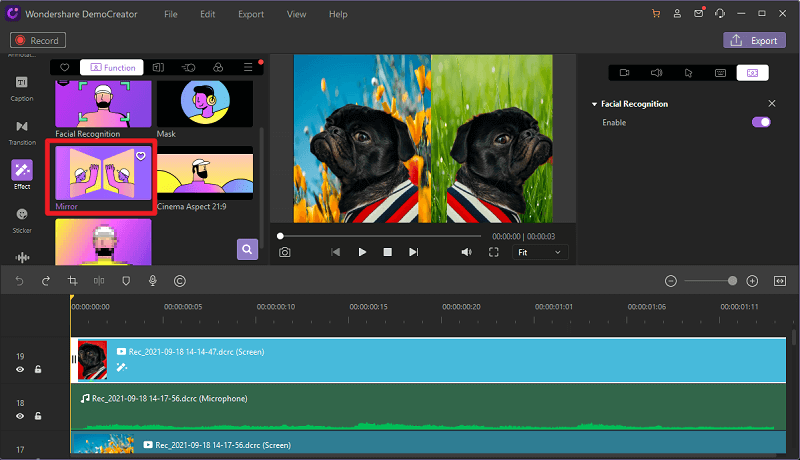
Para edição, vá para a opção de espelho ao lado direito e vire o vídeo selecionado.
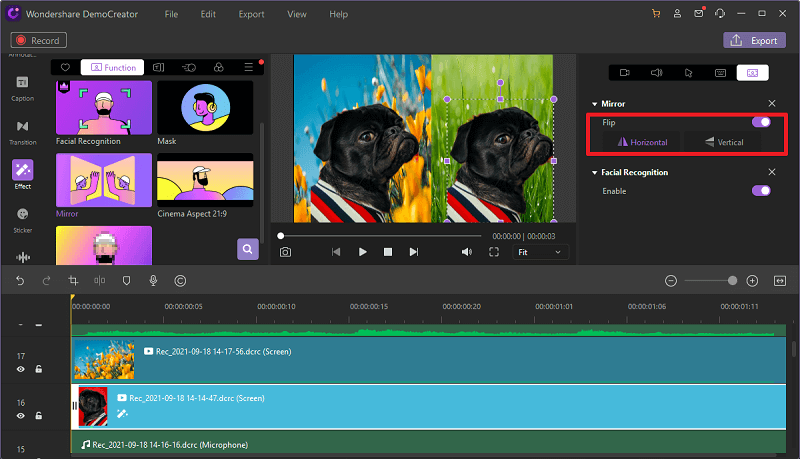
3. Definir Transformação
Depois de inverter o vídeo, edite-o alterando a transformação. O conjunto de transformação inclui configurações de escala, rotação e mudança de posição em X e Y.
4. Definir composição
Na configuração de composição, você pode alterar o modo de mesclagem e a opacidade.
5. Definir velocidade
Nas configurações de velocidade, você pode alterar a velocidade e a predefinição do vídeo. A duração do vídeo também é mostrada nessas configurações de velocidade.

O Gravador de Tela tudo-em-um e Editor de Vídeo
- Gravar simultaneamente o tela do ambiente de trabalho e a webcam
- Edite clipes gravados rapidamente com uma ampla gama de ferramentas profissionais
- Muitos modelos e efeitos integrados
- Exporte para MP4, MOV, MKV, GIF e vários formatos
 Download seguro
Download seguroParte 4. Outro efeito de edição de vídeo que você pode aplicar com o DemoCreator
Você pode usar todos os recursos poderosos que imaginar. Alguns dos outros efeitos de edição de vídeo que você pode aplicar com o DemoCreator.
● loja de efeitos
Você pode ir à loja de efeitos para editar seu vídeo de acordo com suas ideias. Você pode pesquisar em uma loja online ou usar os efeitos de download. Os efeitos são categorizados em populares, jogos, negócios, ACG e muito mais.
● Anotações
As anotações são usadas para expressar seu ponto de vista ou adicionar comentários aos seus vídeos. Nas anotações, você pode adicionar texto, caixa de diálogo, linha e seta, esboços e formas aos seus vídeos.
● Legendas
As legendas são usadas para adicionar diálogos, palavras ou descrições aos seus vídeos. As legendas são usadas para adicionar diálogos, palavras ou descrições aos seus vídeos.
● Transições
As transições são usadas para conectar uma parte do vídeo à outra. Nas transições, você pode selecionar qualquer transição de Box turn 1, box turn 2, cube dissolve, etc e também adicione cores com transições.
● Efeito
Em efeitos, você pode adicionar muitos efeitos ao seu vídeo. Os efeitos podem variar do básico ao profissional. Você pode adicionar tela verde, reconhecimento facial, máscara, cinema 21:9, etc. Você pode adicionar tela verde, reconhecimento facial, máscara, cinema 21:9, etc.
● Adesivo
Na seção de adesivos, você pode adicionar animações, educação, emojis, jogos e muito mais.
● Som
Você pode selecionar uma variedade de efeitos sonoros, como pergunta, campainha, bateria, etc., para editar seu vídeo.
● Cursor
No cursor, você pode alterar o tamanho e a opacidade do cursor. O cursor agora terá um destaque, anel, ampliação do cursor e som de clique.



David
chief Editor